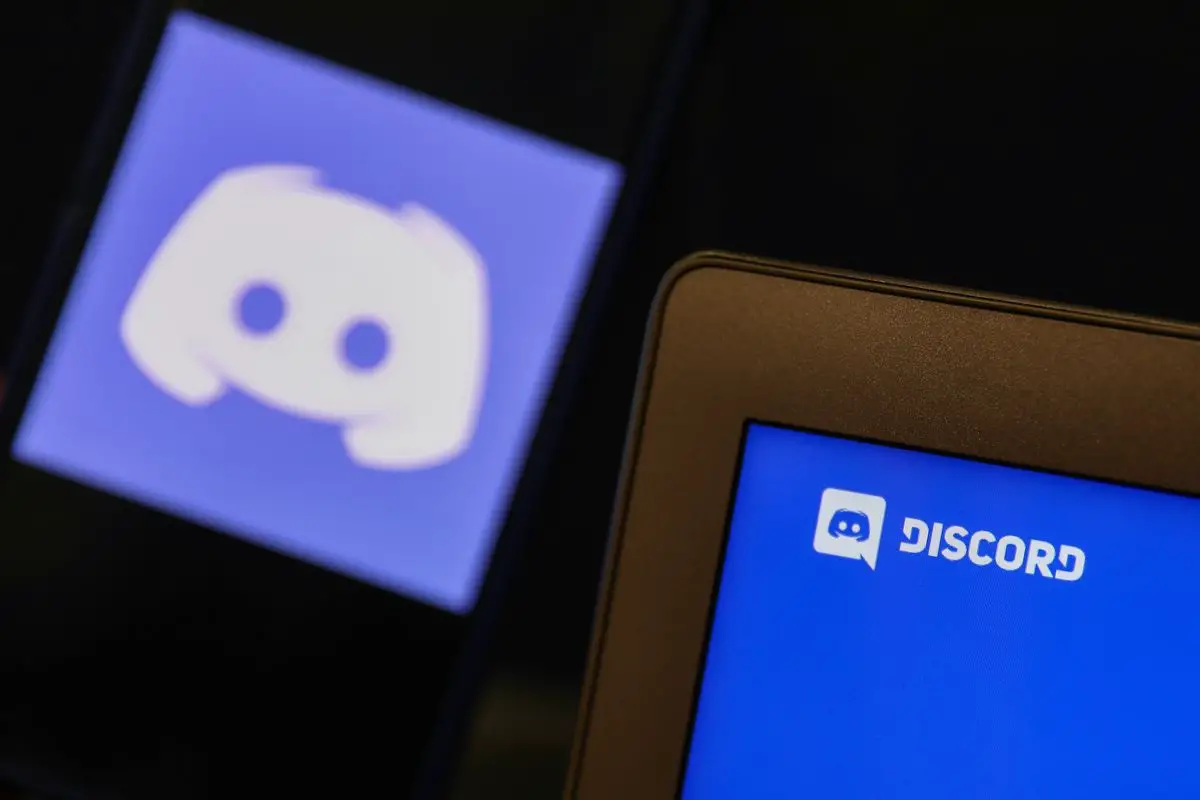Есть много сообщений от людей о том, что у них возникают проблемы с установкой Discord на свои компьютеры. Если у вас возникли проблемы с установкой или возникла та же ошибка, не волнуйтесь, есть решения, которые помогут вам легко решить эту проблему.
Что такое Discord?
Discord создан для того, чтобы участники могли обмениваться сообщениями. Он предназначен для самых разных сообществ, от игр до работы и творчества. Каждое сообщество называется «сервером». Серверы заполнены текстовыми каналами и голосовыми каналами, по которым вы можете общаться с другими. Вы также можете обмениваться видео, изображениями, интернет-ссылками, музыкой и многим другим.
Если вы столкнулись с проблемой установки Discord, вы можете найти решения здесь. Просто следуйте инструкциям, и вы сможете установить Discord.
Примечание: Исправления применимы к Windows 10, Windows 8 и Windows 7.
Шаг 1. Отключите Discord в диспетчере задач
Перед началом работы вам необходимо остановить работу Discord на вашем компьютере, чтобы вы могли удалить папки Discord со своего компьютера на шаге 2.
- Нажмите клавишу с логотипом Windows на клавиатуре, а затем удерживайте клавишу R. Появится окно «Выполнить».
- Введите taskmgr и нажмите ОК.
- Выберите любую задачу для Discord, которую вы хотите закрыть, на вкладке «Процесс», затем выберите «Завершить задачу». Повторите это несколько раз, чтобы закрыть все задачи для Discord, если их несколько.
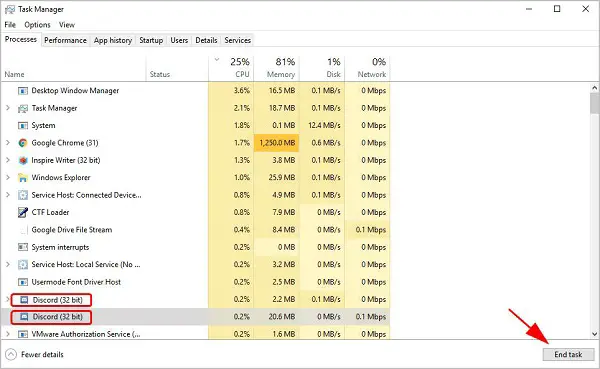
Как решить проблему с установкой Discord? - После этого закройте диспетчер задач, и тогда вы сможете удалить папки Discord. Продолжайте шаги, указанные ниже.
Как добавить или загрузить свои смайлы в Discord?
Шаг 2. Удалите папки Discord
- Нажмите клавишу с логотипом Windows на клавиатуре, а затем удерживайте клавишу R. Появится окно «Выполнить».
- Введите% AppData% и нажмите ОК.
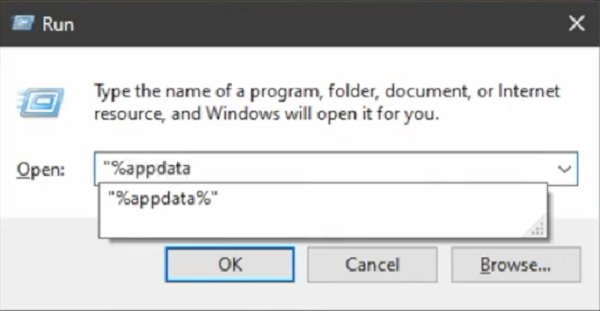
Как решить проблему с установкой Discord? - Когда файловый менеджер откроет окно, щелкните папку Discord. Затем щелкните его правой кнопкой мыши и выберите Удалить.
- Нажмите клавишу с логотипом Windows на клавиатуре, а затем удерживайте клавишу R. Появится окно «Выполнить».
- Введите% LocalAppData% и нажмите ОК.
- Когда файловый менеджер откроет окно, щелкните папку Discord. Затем щелкните его правой кнопкой мыши и выберите Удалить.
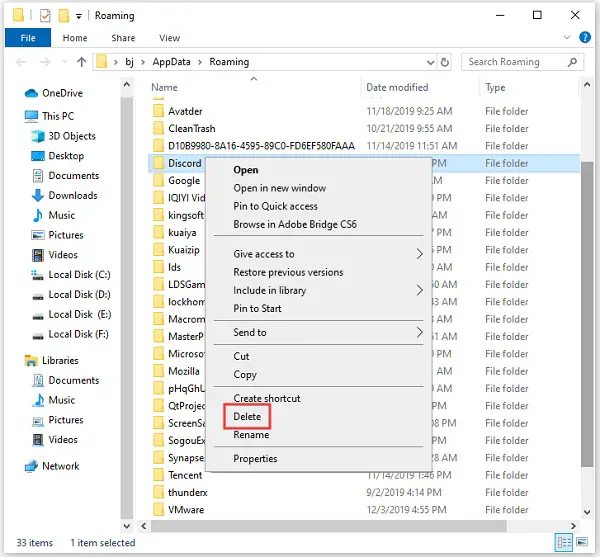
Как решить проблему с установкой Discord? - Перезагрузите компьютер.
- Загрузите и установите приложение Discord на свой компьютер. Запустите установочный файл Discord, и он должен быть установлен правильно.
Надеюсь, это решит проблему с ошибкой при установке Discord.